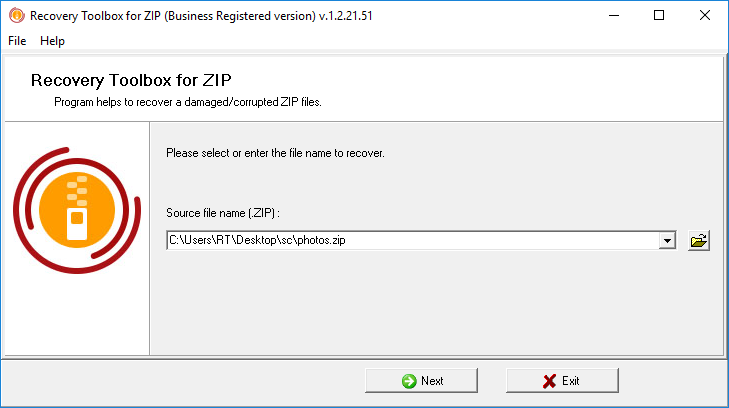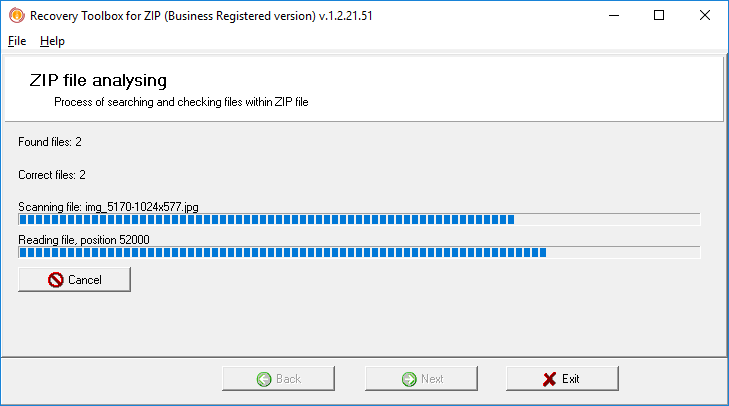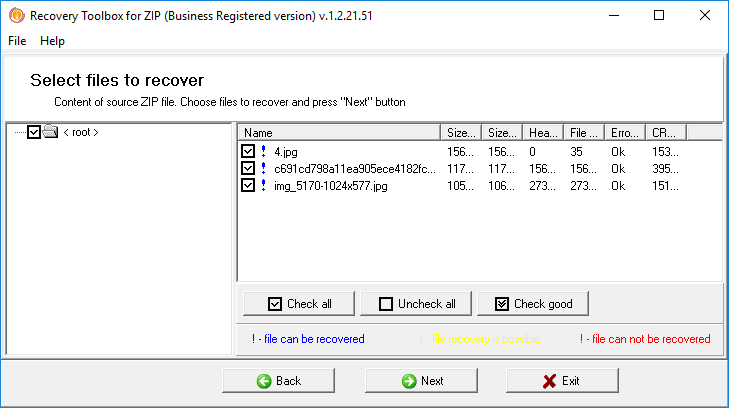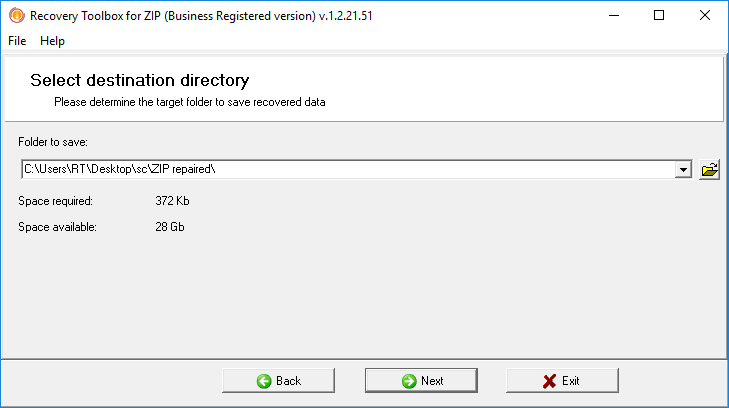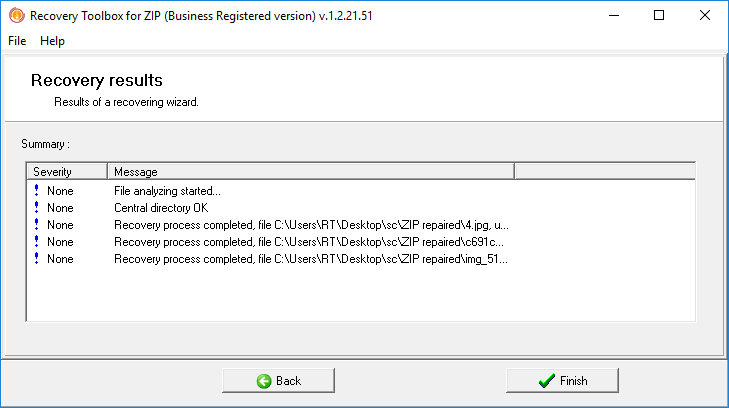Recovery Toolbox for ZIP - オンラインヘルプ
Recovery Toolbox for ZIP (ダウンロード) は、破損した情報を回復するように設計されています。 ZIP ファイル。 このツールはアーカイブをスキャンし、復元されたファイルをハードディスクに保存します。 プログラムには、シンプルで直感的なインターフェイスがあります。 データ回復プロセスは、いくつかのステップで構成されています:
破損した ZIP ファイルからのデータの回復
1. ZIP アーカイブの選択
最初に、プログラムはユーザーに復元する必要があるアーカイブの名前を入力するように求めます。 標準の Open file ダイアログ ボックスを使用してファイルを選択するか、履歴リストからファイルを選択できます。
2. ZIP アーカイブのスキャン
このステップでは、ツールはアーカイブをスキャンし、その中のファイルのリストを表示します。 アーカイブのスキャンに必要な時間は、アーカイブのサイズとコンピューターのパフォーマンスによって異なります。
3. 復元するフォルダーとファイルの選択
フォルダのツリーとファイルのリストが表示された後、ユーザーは復元するデータを選択する必要があります。 その後、手動でフォルダとファイルを選択するか、Check All ボタンをクリックしてすべてのファイルを選択するか、Check Good ボタンをクリックして正しく復元できる項目を選択します ( プログラムは、アーカイブのスキャン中に正しい回復の可能性を判断します)。 Uncheck All ボタンは、すべてのアイテムの選択をクリアします。
作業をより便利にするために、プログラムはテーブル内のすべてのファイルに異なる色の感嘆符を付けて、回復が可能かどうかを示します:
- 青い感嘆符 (!) ファイルが回復されることを意味します。
- 黄色の感嘆符 (!) 回復が可能であることを意味します。
- 赤い感嘆符 (!) ファイルを復元できないことを示しています。
4. 復元されたファイルのディレクトリの選択
このステップでは、ユーザーは復元されたデータが保存されるフォルダーを選択することになっています。 標準のダイアログ ボックスまたは履歴リストを使用して、ディレクトリを選択することができます。 デフォルトでは、ツールは、ソース ZIP アーカイブが保存されているディレクトリにある ZIP 修復済みフォルダーにデータを保存します。
5. データの回復と保存
最後のステップで、プログラムは破損した ZIP アーカイブからデータを抽出し、前のステップで選択したフォルダーに保存します。 その後、ユーザーは手順に関するレポートを見ることができます。
ノート: Recovery Toolbox for ZIP はシェアウェア製品です。 未登録のユーザーは、復元されたデータをディスクに保存できません。